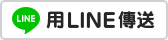設定好自選股之後,我們接下來看如何瀏覽自選股的報價囉!在看盤畫面中,您是否會覺得報價組合的欄位太多顯示不易,或者欄位內容不符合需求呢?小編今天要來跟大家說一下,在XQ如何自訂顯示欄位,設計符合自己看盤使用的欄位項目。
設定好自選股之後,我們接下來看如何瀏覽自選股的報價囉!在看盤畫面中,您是否會覺得報價組合的欄位太多顯示不易,或者欄位內容不符合需求呢?小編今天要來跟大家說一下,在XQ如何自訂顯示欄位,設計符合自己看盤使用的欄位項目。※小編貼心提醒:影片播放時,可點選影片播放器右下角的「齒輪圖示(設定)」,可切換播放畫質為1080p,以享有較佳的觀看畫質。
(一)查看綜合看盤頁面
1.進入方式: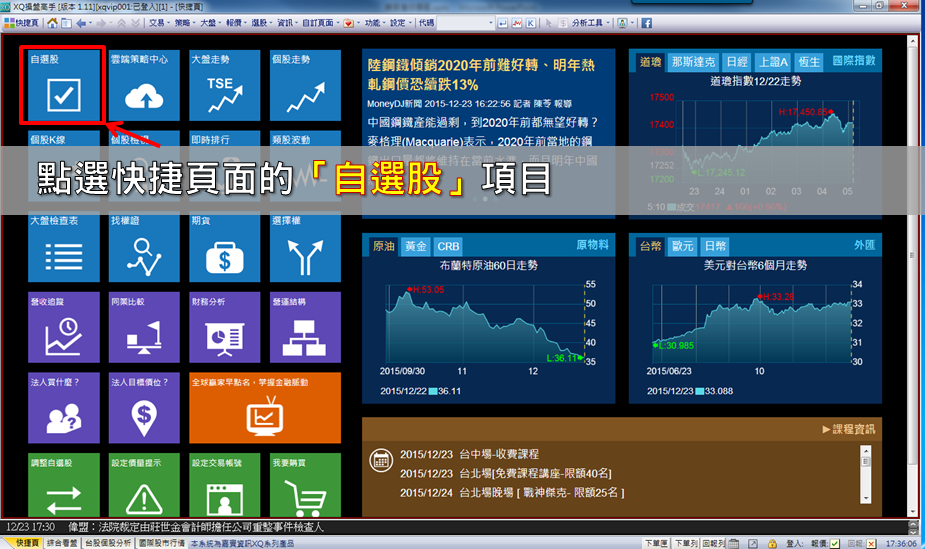 2.畫面說明:
2.畫面說明:
(二)切換自選股組合 & 個股連動
1.切換自選股組合:點選左上角▼下拉頁,可選擇設定好的自選股組合(請參考上篇教學介紹-如何設定自選股)。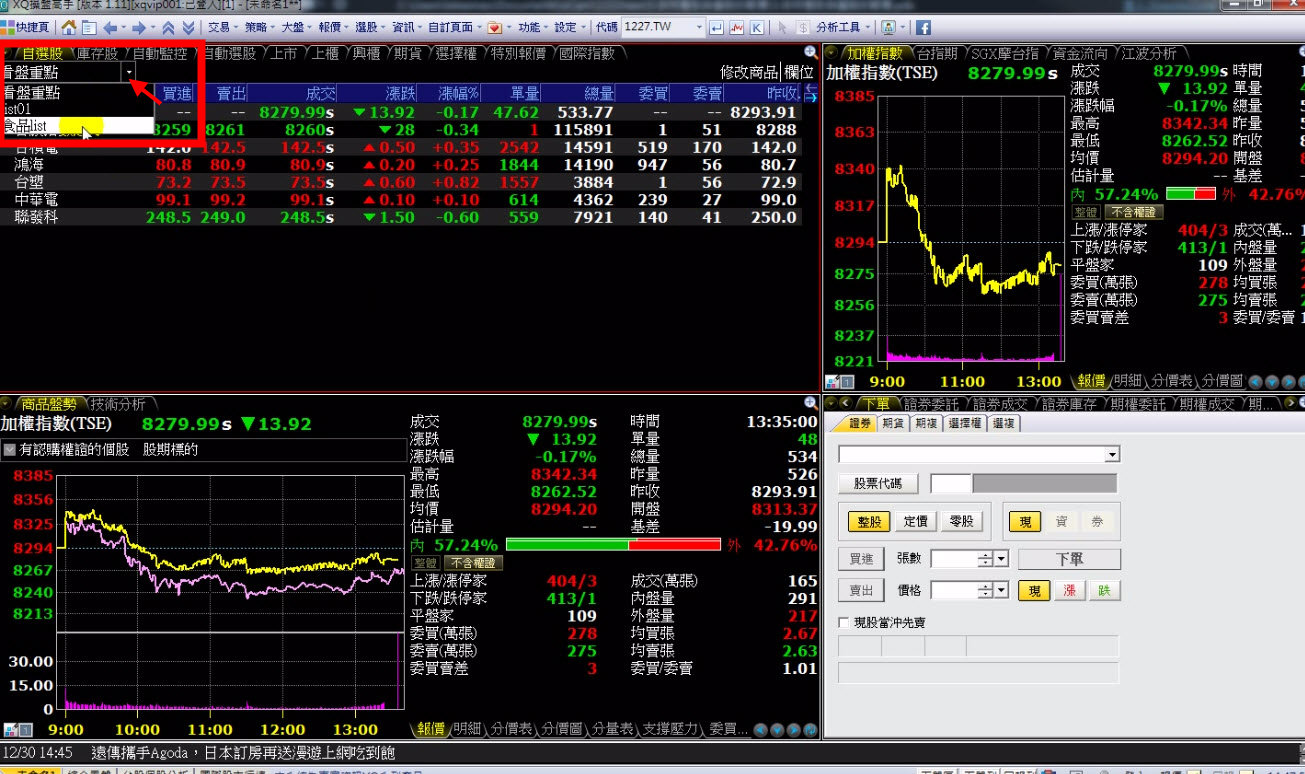 2.個股連動:點選自選股名稱,左下欄框頁將連動顯示相關資訊。例如我們以點選「愛之味」為例。
2.個股連動:點選自選股名稱,左下欄框頁將連動顯示相關資訊。例如我們以點選「愛之味」為例。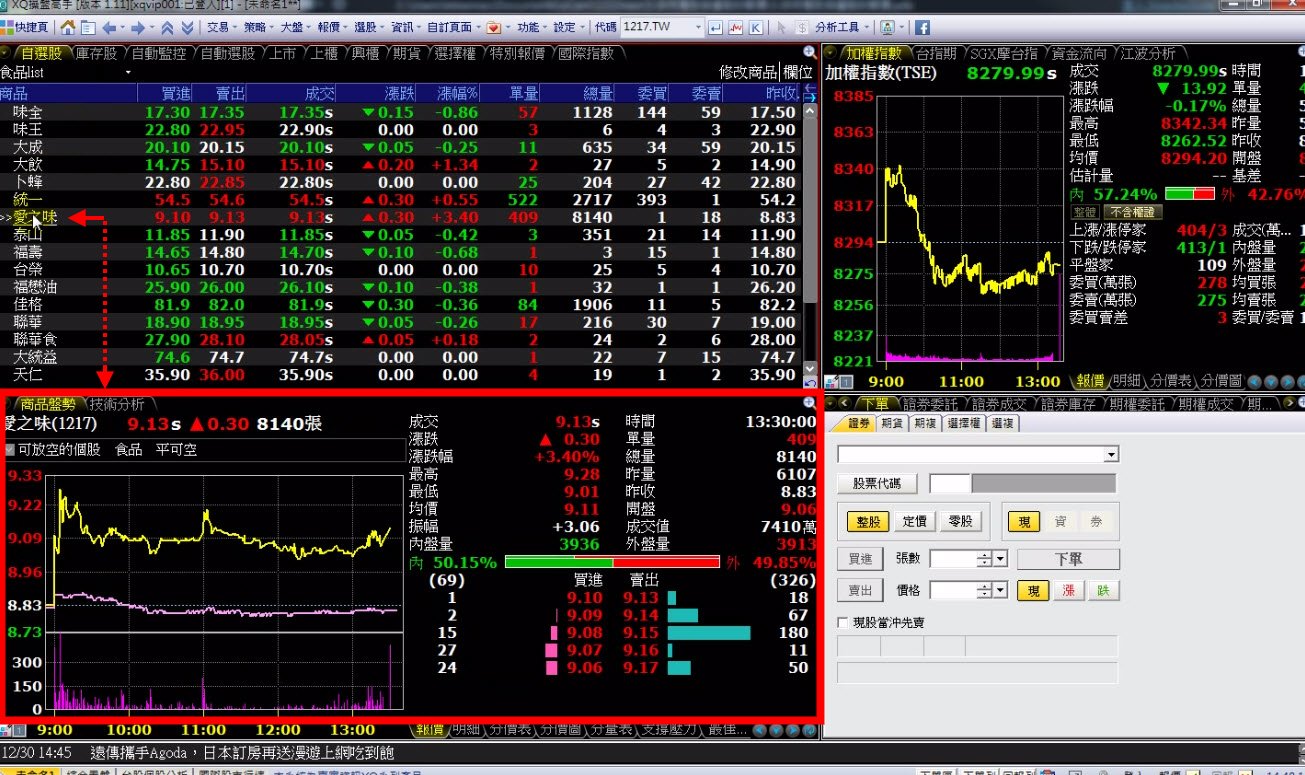
(三)報價欄位設定
1.調整報價欄位:您可以自行更改想看到的報價欄位資訊,請點選畫面上的[欄位],並開啟「自選報價欄位修改」視窗。 2.刪除欄位:點選欄位後,選擇"X"即可刪除該欄位。
2.刪除欄位:點選欄位後,選擇"X"即可刪除該欄位。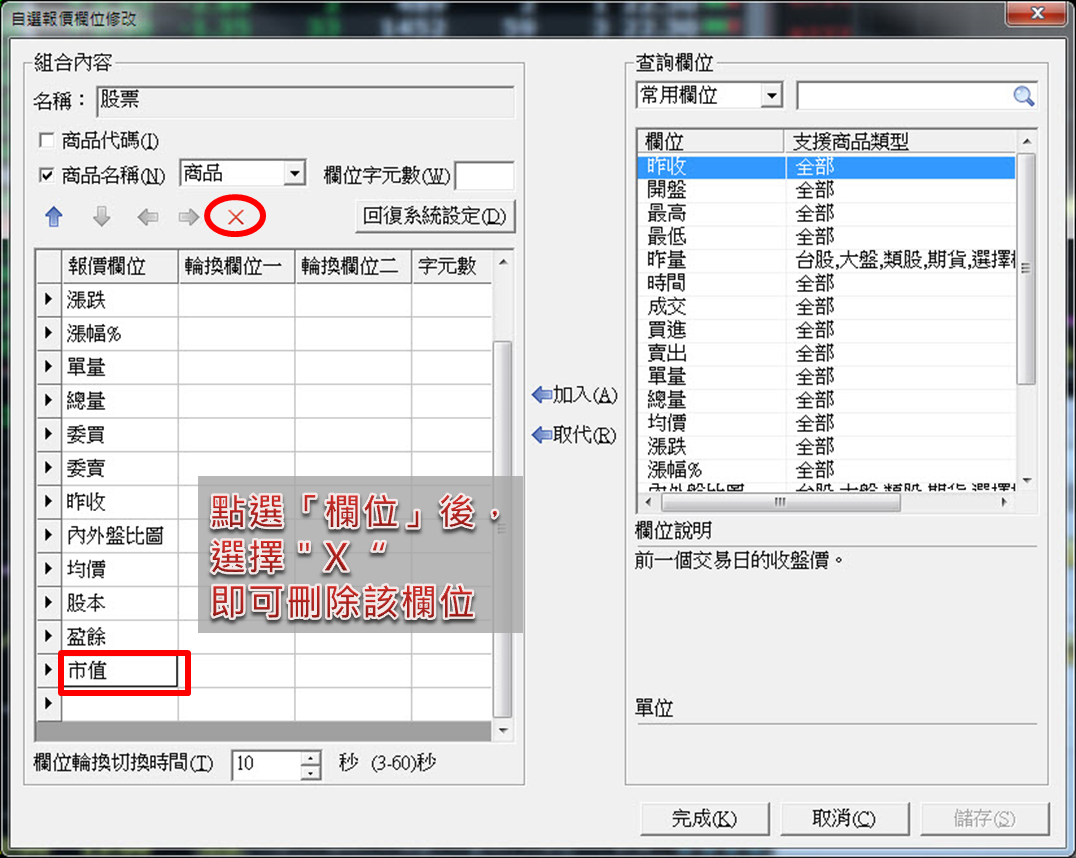 3.加入欄位:可由畫面右側的欄位中,逐一挑選並加入。由於欄位項目繁多,為方便大家快速找到要加入的欄位,您可以依需求,由下拉選單類別來查詢所需要的欄位,也可以直接輸入關鍵字搜尋欄位。找到要加入的欄位後,只要直接點選滑鼠左鍵兩下,或點按[加入]按鍵,即可將該欄位加入至左方的大區塊中。挑選完畢後,按[完成]按鈕即新增完成。
3.加入欄位:可由畫面右側的欄位中,逐一挑選並加入。由於欄位項目繁多,為方便大家快速找到要加入的欄位,您可以依需求,由下拉選單類別來查詢所需要的欄位,也可以直接輸入關鍵字搜尋欄位。找到要加入的欄位後,只要直接點選滑鼠左鍵兩下,或點按[加入]按鍵,即可將該欄位加入至左方的大區塊中。挑選完畢後,按[完成]按鈕即新增完成。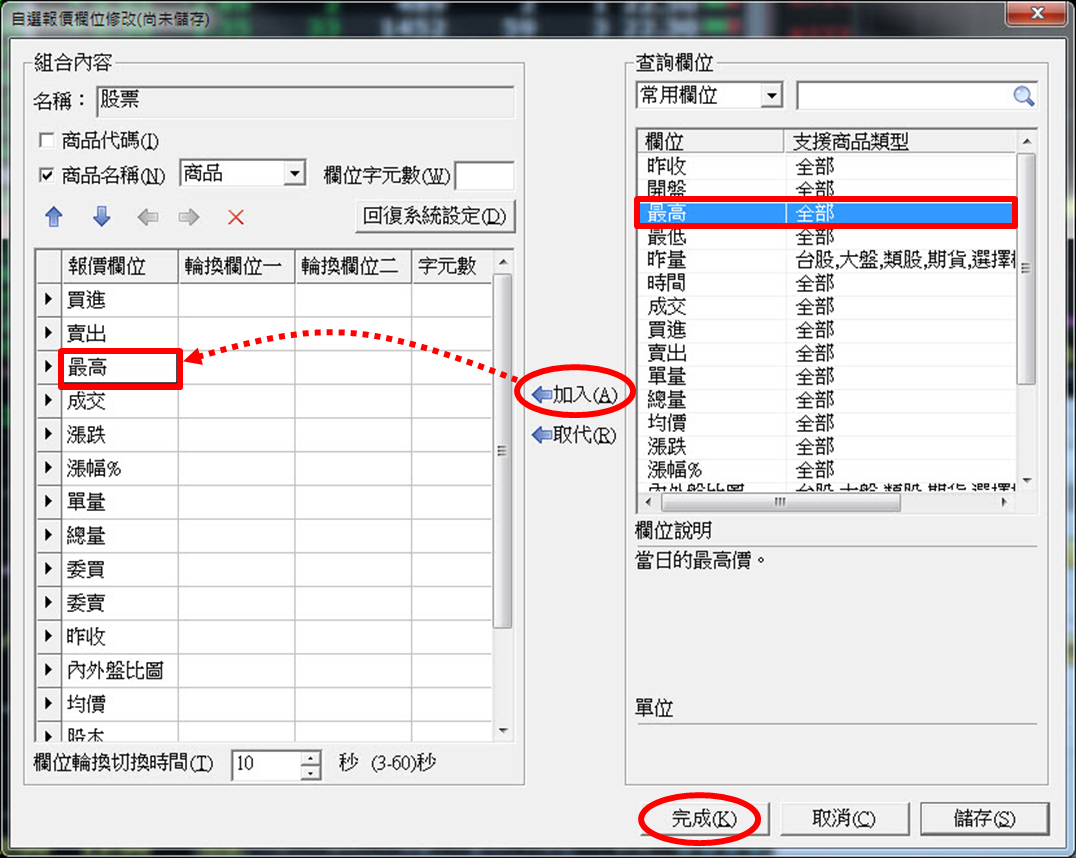
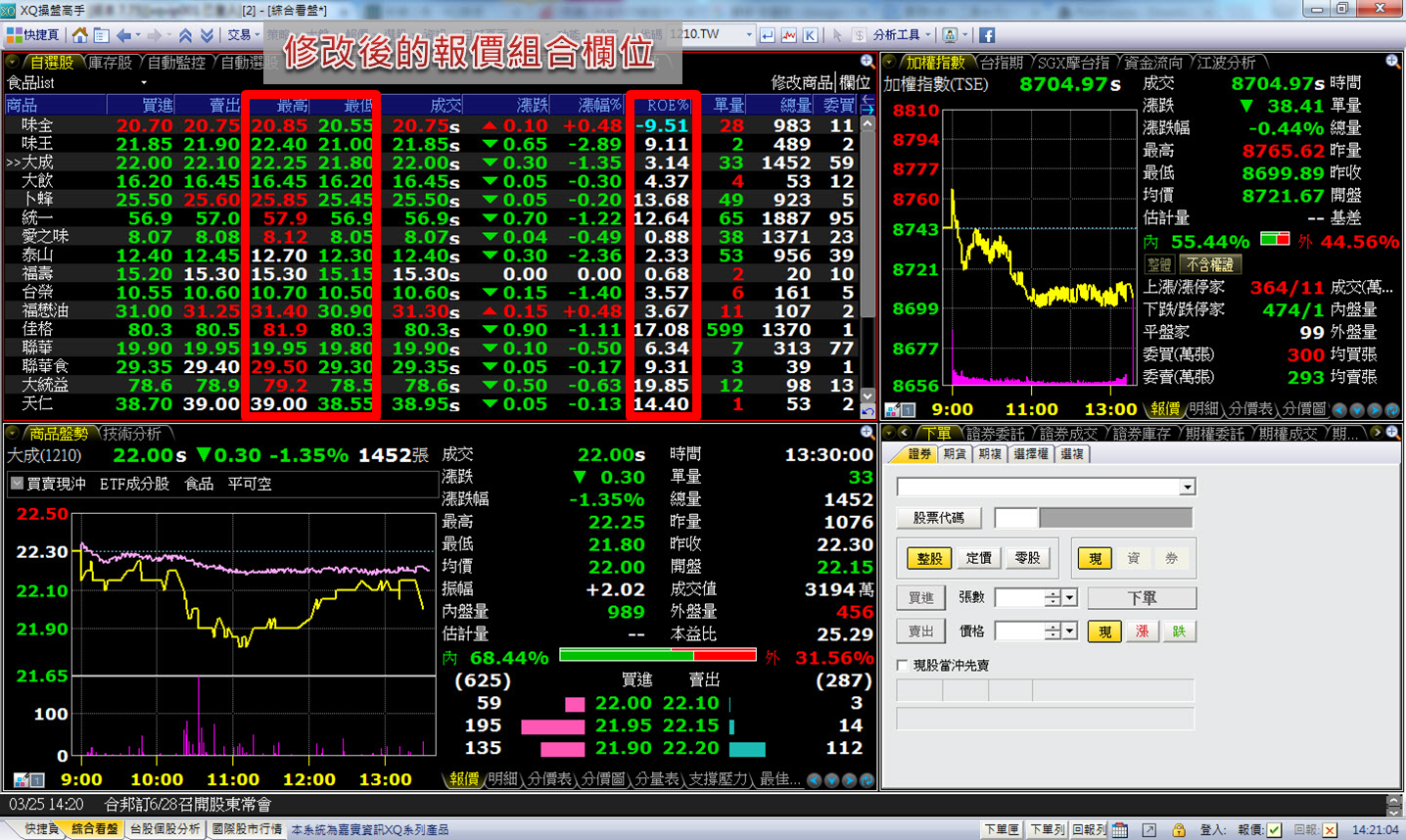 4.右鍵快速操作:您也可以直接在畫面欄位上點選滑鼠右鍵,可快速執行[刪除欄位]、[插入欄位]以及[回復系統設定]。XQ已將常用的功能選項、設定、商品切換功能視窗…等,都放在滑鼠右鍵選單內,可以說您會按右鍵,XQ已經會了50%喔!
4.右鍵快速操作:您也可以直接在畫面欄位上點選滑鼠右鍵,可快速執行[刪除欄位]、[插入欄位]以及[回復系統設定]。XQ已將常用的功能選項、設定、商品切換功能視窗…等,都放在滑鼠右鍵選單內,可以說您會按右鍵,XQ已經會了50%喔!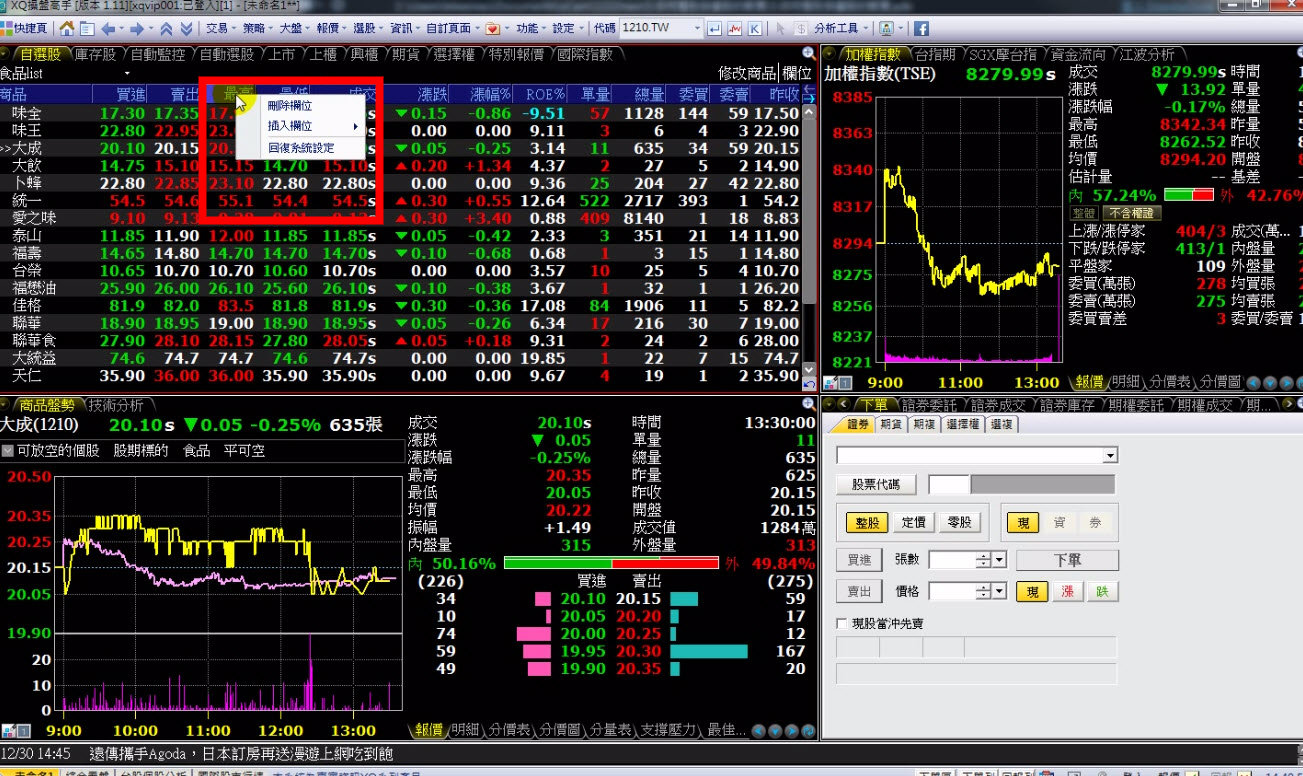
(四)欄位排序
請直接以滑鼠點選想要進行排序的欄位名稱,即可完成排序作業,可進行遞增或遞減排序。例如我們以點選「漲幅%」欄位名稱進行排序。排序不會影響次標題的位置喔!是不是很好用呢!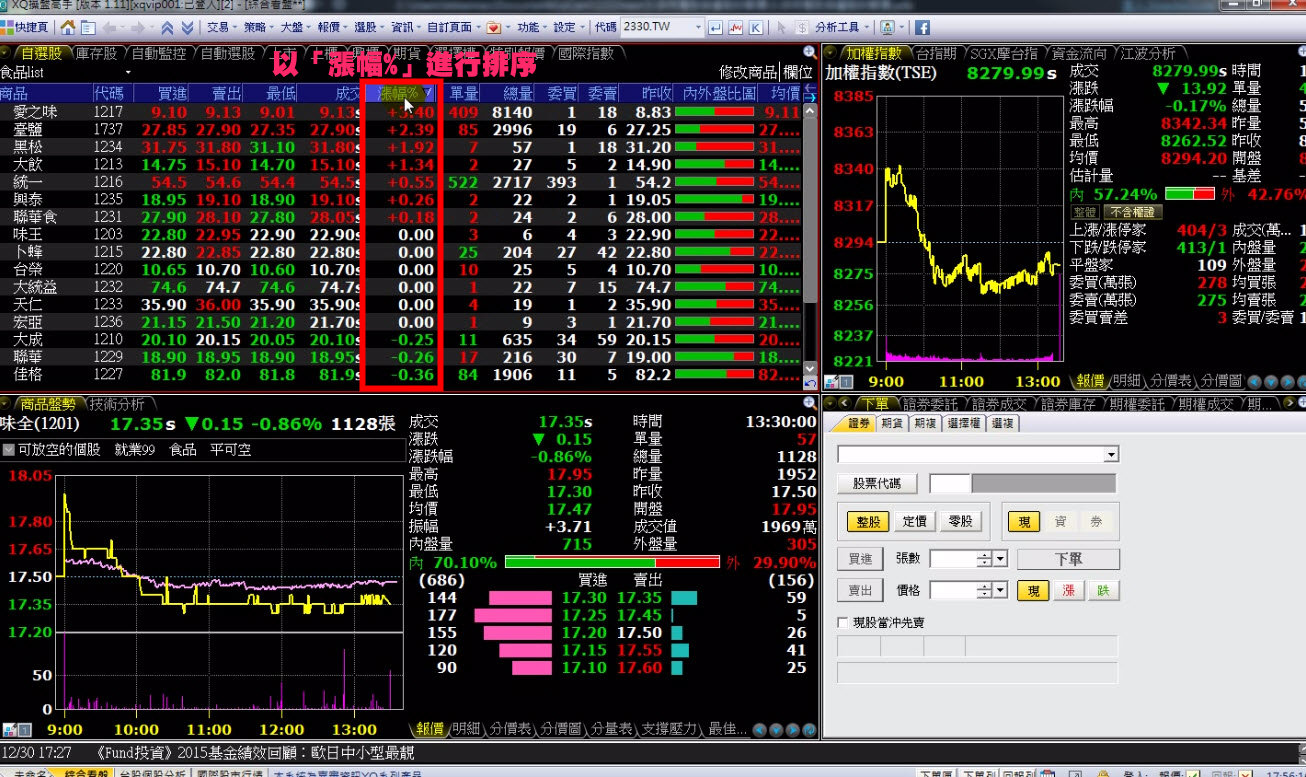 下一篇我們將介紹怎麼設定交易帳號及下單操作囉!
下一篇我們將介紹怎麼設定交易帳號及下單操作囉!